Sudah kita ketahui bersama bahwa saat ini perkembangan teknologi sangat berkembang dengan pesat. Karena dengan maju nya teknologi akan sangat membantu kita dalam menunjang pekerjaan yang kita lakukan.
Salah satu teknologi yang sangat erat dengan masyarakat adalah penggunaan laptop atau komputer. Laptop saat ini menjadi suatu kebutuhan masyarakat dalam menunjang pekerjaan nya.
Microsoft merupakan sebuah program yang terdapat dalam komputer yang akan membantu kamu semua untuk menjalankan berbagai aktivitas. Misalnya, ketika ingin melakukan presentasi sekolah atau pekerjaan.
Maka kamu akan membutuhkan microsoft power point, dan untuk menulis sesuatu kamu bisa memanfaatkan microsoft word. Nah, bagaimana kalau microsoft yang kamu pakai microsoft jadul? Yuk kita bahas.
Cara Update Microsoft Office Terbaru
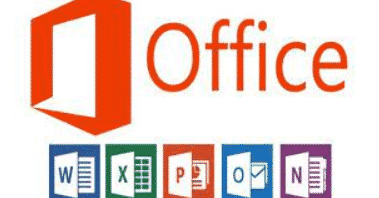
Ketika kamu mempunyai microsoft yang lama pastinya sudah ketinggalan zaman ya. Karena pada microsoft yang baru akan lebih baik dari segi tampilan dan performa.
Selain itu jika microsoft yang kamu gunakan adalah tahun 2007, dan kamu menerima file yang dari microsoft 2010 maka akan berantakan atau tidak terbaca.
Ini lah yang mengharuskan kamu untuk melakukan update, karena microsoft selalu melakukan pembaharuan terhadap sistemnya. Update yang dilakukan juga sudah pasti secara berkala.
Selain kamu bakal lebih merasa kekinian karena sudah bisa update Office Microsoft, secara tidak langsung produktivitas kerja kamu juga bakal meningkat.
Namun ada dari sebagian para pengguna microsoft office belum tahu cara bagaimana mengupdate nya. Ikuti langkahnya di bawah ini:
Upgrade Windows 7 dengan Microsoft Update

Walaupun sudah rilis sejak dulu, Windows 7 masih sangat diminati di laptop atau komputer pengguna Indonesia. Pada umumnya Windows 7 masih digunakan untuk perkantoran atau laptop versi lama.
Jika kamu ingin meng-update Office pada Windows 7 lewat Micosoft Update, kamu bisa mengikuti langkah-langkah yang sudah kami siapkan berikut ini :
- Tutup semua program yang kamu buka di komputer/PC.
- Klik Start, lalu pilih Control Panel.
- Kemudian, pilih System and Security.
- Lalu, pilih Windows Update.
- Setelah itu di panel sebelah kiri, pilih Change Setting.
- Di bawah Important Update, kamu pilih Instal Update Automatically dan pilih waktu update otomatis.
- Yang terakhir di bawah Recommed Update, centang kotak Give Me Recommend Updates That Some Way I receive Important Updates.
- Lalu, pilih OK.
Yang perlu jadi catatan buat kamu adalah Komputer atau laptop yang kamu gunakan harus dalam keadaan hidup saat kamu kamu mulai menginstal pembaruan windows, supaya updatetan kamu dapat berhasil.
Sehingga kamu bisa menikmati microsoft edisi terbaru yang lebih menarik dan sudah pasti akan ada penambahan fitur yang bisa kamu gunakan.
Update Windows 8/8.1 Menggunakan Microsoft Update
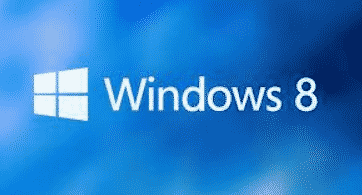
Jika kamu saat ini sebagai pengguna dari microsoft office 8. Maka kamu akan memakai cara yang berbeda untuk melakukan update.
Untuk pengaturan supaya kamu bisa update memiliki langkah yang tidak sama dengan update windows 7. Ikuti langkah nya di bawah ini:
- Close semua program yang kamu buka di komputer/PC.
- Kamu pilih Start, setelah itu pilih Control Panel.
- Atau, kamu bisa menggunakan tombol Windows + X, lalu klik Control Panel.
- Lalu, pilih System and Security.
- kemudian klik Windows Update.
- Pada panel sebelah kiri, pilih Change Setting.
- Lalu, di bagian bawah Important Update, kamu pilih Instal Update Automatically dan klik waktu update otomatis.
- Di bawah Recommed Update, pilih centang kotak Give me recommend updates that some way I receive important updates.
- Kemudian, klik OK.
Update Office Windows 10 Dengan Microsoft Update
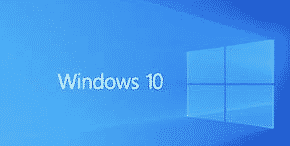
Bagi kamu yang memiliki laptop baru biasanya menggunakan windows 10, yang diketahui tampilannya lebih menarik dari windows sebelumnya.
Walaupun beda tampilannya langkah-langkah nya tidak jauh berbeda. Ini kami sudah siapkan langkah-langkah untuk mengupdatenya:
- Langkah pertama, kamu buka Windows Update dengan memilih Start > Setting > System and security.
- Kemudian kamu pilih Opsi Lanjutan.
- Lalu pada bagian bawah pilih Cara Pembaruan Terinstal.
- Kemudian, Pilih Opsi kamu mau dan centang pada kotak Beri saya pembaruan untuk produk Microsoft lainnya ketika saya memperbarui Windows sehingga anda bisa mendapatkan pembaharuan Office.
Penutup
Demikianlah pembahasan kami kali ini seputar cara update microsoft office, semoga artikel yang sudah kami buat ini dapat bermanfaat untuk kamu semua.
Untuk kamu yang sedang mencari informasi lainnya, kamu bisa mencari di artikel kami. Siapa tau ada artikel yang sudah kami buat kan untuk kamu semua.
Jadi akan menambah wawasan kamu baik itu seputar teknologi, internet atau tutorial. Sampai jumpa lagi!
Baca Juga: